今天分享苹果助手把下载备份文件保存的操作流程。
- PC教程
- 06分钟前
- 239

各位亲们熟悉苹果助手把下载备份文件保存的基础操作吗?下文就是苹果助手把下载备份文件保存的操作教程,有需要的网友不要错过哦! 苹果助手把下载备份文件保存的操作流程...
各位亲们熟悉苹果助手把下载备份文件保存的基础操作吗?下文就是苹果助手把下载备份文件保存的操作教程,有需要的网友不要错过哦!
苹果助手把下载备份文件保存的操作流程

1、首先打开电脑中的快用苹果助手软件,然后在其界面右上角的位置找到“菜单”按钮;
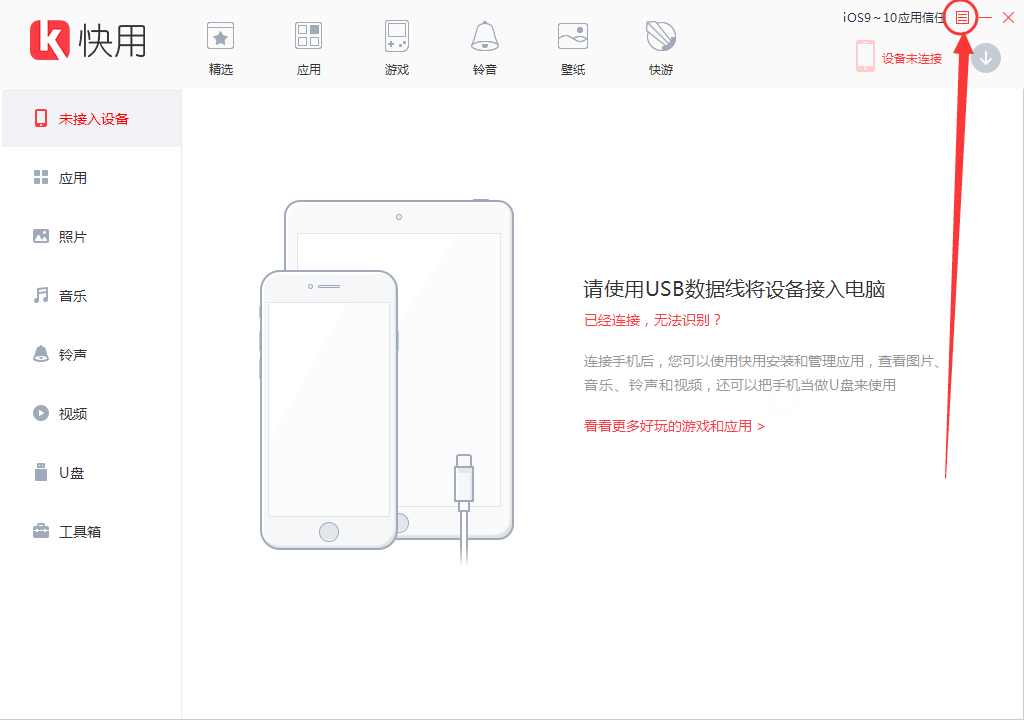
2、点击“菜单”按钮后在弹出的选项中我们再点击“系统设置”;
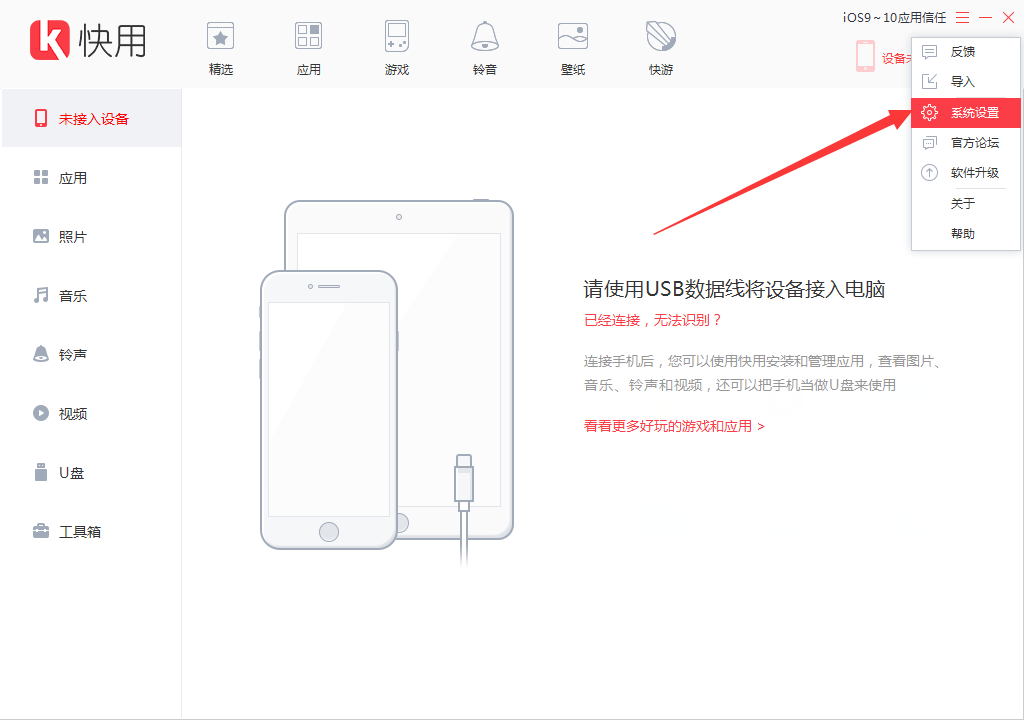
3、接着在“系统设置”窗口的左侧打开“备份”,之后在“备份”界面就可以看到快用苹果助手备份手机文件的存储位置了;
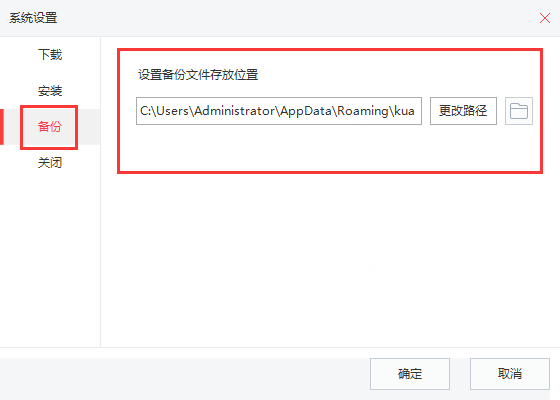
同样的,在“系统设置”窗口的“下载”界面中就可以看到下载文件的保存位置了,如下图所示:
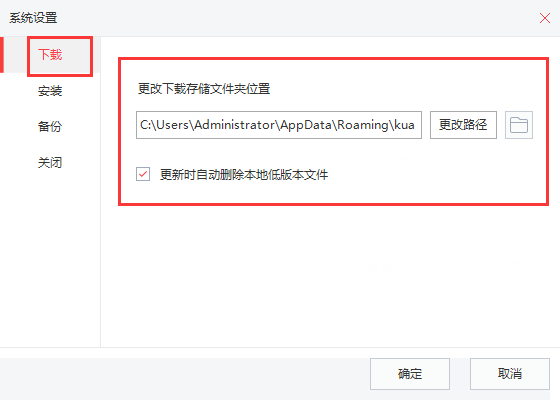
学完本文苹果助手把下载备份文件保存的操作流程,是不是觉得以后操作起来会更容易一点呢?
本文由cwhello于2024-10-11发表在打字教程,如有疑问,请联系我们。
本文链接:http://dzxmzl.com/6375.html
本文链接:http://dzxmzl.com/6375.html